
- •Содержание
- •5.1 Вопросы для самопроверки. 91
- •6.4 Контрольные вопросы 97
- •7.2 Контрольные вопросы: 102
- •Лабораторная работа № 1. Построение информационно - логической модели «Поставка товаров»
- •1.1Изучение предметной области
- •1.1.1Общие сведения
- •1.1.2Описание предметной области «Склад»
- •1.1.3Список вопросов, на которые должна отвечать информационная система
- •1.1.4Описание первичных документов
- •1.2Определение логической структуры данных
- •1.2.1Объекты справочной и учетной информации
- •1.2.2 Выявление функциональной зависимости
- •1.2.3Требования нормализации
- •1.3Построение связей информационных объектов
- •1.3.1Тип связи информационных объектов
- •1.3.2Определение связей предметной области Склад
- •1.4Построение информационно-логической модели базы данных.
- •1.4.1Матрица смежности илм
- •1.4.2Логическая модель предметной области
- •1.4.3Логическая структура реляционной базы данных
- •1.5Самостоятельная работа
- •1.6Контрольные вопросы:
- •Лабораторная работа № 2.- введение в субд access
- •2.1Создание базы данных
- •2.2Создание таблиц базы данных
- •2.3Создание таблицы товар
- •2.4Создание маски ввода
- •2.5Создание домена
- •2.6Ввод данных в бд "Склад" таблицу товар
- •2.7Использование данных типа Поле объекта ole.
- •2.8Самостоятельная работа
- •Контрольные вопросы
- •Лабораторная работа № 3. Поля со списком, схема данных
- •3.1Использование поля со списком при вводе записей.
- •3.2Использование поля со списком ключевым столбцом.
- •3.3Создание схемы базы данных "Склад".
- •3.4Создание связей между таблицами схемы данных
- •3.5Обеспечение целостности данных
- •3.6Каскадное обновление и удаление связанных записей
- •3.7Проверка поддержания целостности в базе данных
- •3.8Самостоятельная работа
- •3.9Контрольные вопросы
- •Запросы
- •Назначение и виды запросов
- •Конструирование запросов
- •Вычисляемые поля.
- •Использование групповых операций в запросах
- •Запрос с функцией Count
- •Самостоятельная работа
- •Организация запросов на выборку с использованием языка sql
- •Синтаксис оператора select
- •Простейшие запросы Запросы на выборку столбцов
- •Запрос на выборку с упорядочиванием всех полей.
- •Простейшие запросы с условием
- •Групповые функции и агрегирование
- •Подзапрос
- •Вложенный подзапрос
- •Связный подзапрос
- •Самостоятельная работа
- •Вопросы для самопроверки
- •Многотабличные запросы
- •Многотабличный запрос
- •Формирование записей результата при выполнении запроса
- •Параметрические запросы
- •Ссылки на имена полей различных таблиц в условии отбора
- •Решение задач на основе нескольких запросов
- •3.10Самостоятельная работа
- •Контрольные вопросы по запросам на выборку
- •Диалоговый графический интерфейс для работы с базой данных через формы
- •3.11Создание форм с использованием мастера форм
- •3.11.1Однотабличные формы
- •Разработка многотабличной формы
- •Режим конструктора для создания и корректировки форм
- •Вставка в форму элемента ActiveX
- •Извлечение данных из списка в несвязный элемент управления
- •Создание формы с автоматическим подбором кодов товара соответствующего указанному договору
- •Вычисляемые поля формы Вычисляемое поле
- •Вычисление итоговых значений
- •Задание для самостоятельной работы
- •Вопросы для самопроверки.
- •Разработка отчетов
- •Создание отчетов в режиме мастера Однотабличные отчеты
- •Многотабличные отчеты
- •Создание и корректировка отчетов в режиме конструктора Корректировка отчета в режиме конструктора
- •Определение параметров в отчете
- •Задания для самостоятельной работы
- •Отгрузка товара
- •Контрольные вопросы
- •Интерфейс приложений
- •Создание кнопочной формы
- •Контрольные вопросы:
- •Список литературы
Разработка отчетов
Средства Access по разработке отчетов предназначены для создания макета отчета, с использование которого выводятся данные по таблице или запросу в виде текстового документа. Средства Access позволяют создавать отчеты сложных структур.
Создание отчетов в режиме мастера Однотабличные отчеты
Для создания отчета выберем в окне базы данных вкладку Отчеты. Выберем на панели пункт Создание отчета с помощью мастера. Создадим отчет по покупателям. На рисунке 10.1 показано диалоговое окно выбора полей отчета.
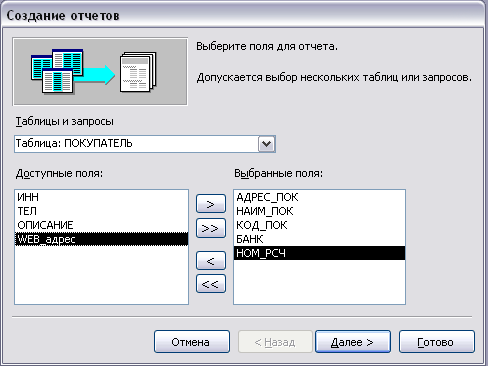
Рисунок 10.1 Выбор полей таблицы
Добавим в следующем окне уровень группировки по адресу покупателя. Макет отчета ступенчатый, стиль оформления – строгий. Отметим пункт Настроить ширину полей для размещения на одной странице. Имя отчета Список покупателей. созданный отчет представлен на рисунке 10.2.
Многотабличные отчеты
Многотабличные отчеты могут состоять из главного отчета и подчиненного. Они строятся с использованием главной и подчиненной таблиц.

Рисунок 10.2 Простой отчет по списку покупателей
Подготовить отчет по договорам и их спецификациям, содержащих сведения о заказанных в договорах товарах, сроках поставке, количестве.
Построим отчет в режиме мастера. На вкладке Отчеты выберем создание отчета в режиме мастера. Для таблицы договор выберем Номер договора и дату договора. Для Поставка_план: срок поставки, минимальную партию, количество товара, из таблицы Товар: Наим_тов, цена, ЕИ и НДС, из таблицы покупатель: ИНН, наименование, адрес, телефон, банк и номер расчетного счета.
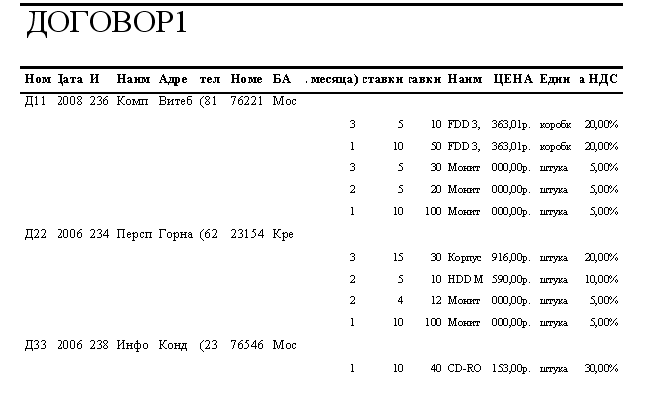
Рисунок 10.3. Вид многотабличного отчета созданного в мастере отчетов
Создание и корректировка отчетов в режиме конструктора Корректировка отчета в режиме конструктора
Для изменения
макета отчета необходимо выбрать нужный
отчет и нажать кнопку
![]() .
На экране появится макет представленный
на 10.4.
.
На экране появится макет представленный
на 10.4.

Рисунок 10.4 Макет отчета договор
Используя средства конструктора: перемещение полей разместим поля как показано на рисунке 10.5

Рисунок 10.5 Макет отчета договора фирмы доработанного в конструкторе.
При переносе полей из одного раздела отчета в другой необходимо вырезать нужные поля и вставить в другой раздел. в пределах одного раздела элементы можно перемещать.
Для вычисления необходимо через свойства поля ввести формулы расчета, аналогично формам. Итоговые значения получаем через вычисляемые поля. Вычисляемое поле располагается в разделе примечание группы. Для того чтобы добавить примечание группы необходимо открыть окно Сортировка и группировка и выдерем значение да для примечания группы (рисунок 10.6).

Рисунок 10.6 Добавление примечания группы
В макете формы появится область примечание группы. В ней расположим итоговое поле, в котором будет вычисляться сумма по договору.
Чтобы выводить каждый договор на отдельной странице в свойстве заголовка группы Конец страницы значение После раздела. Рисунок 10.7.

Рисунок 10.7 Определение конца страницы группы
Пометим особо договора сумма которых превышает 500000 руб. Для этого создадим в примечании группы вычисляемое поле с логическим оператором: =IIf([Поле49]>500000;'Особое внимание';' '), где Поле49 Сумма по договору.
После запуска отчета появится документ представленный на рисунке 10.8

Рисунок 10.8 Отче по договорам.
